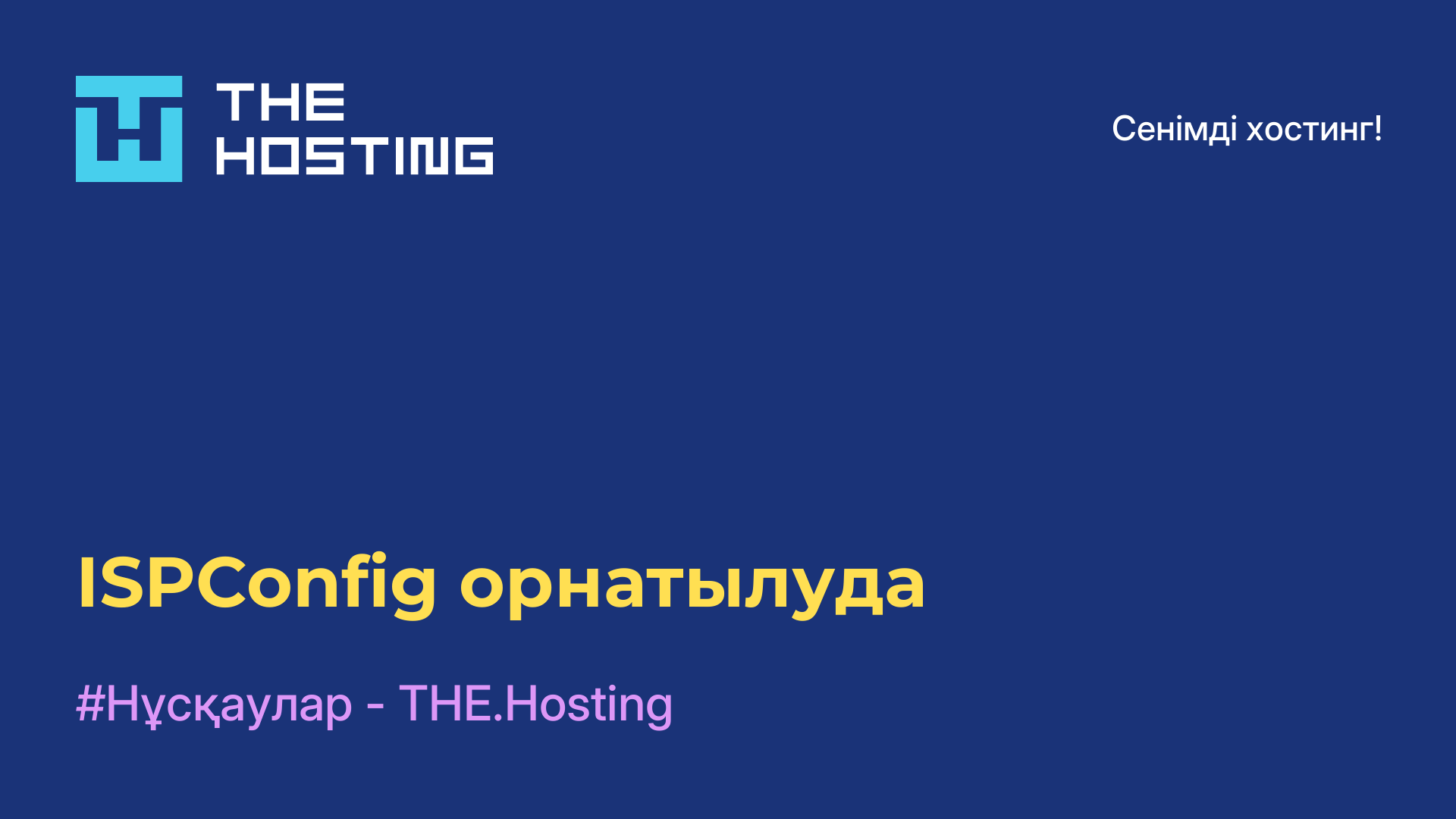ISPmanager жүйесінде қосалқы домендерді жасау
- Басты бет
- Білім қоры
- ISPmanager жүйесінде қосалқы домендерді жасау
ISPmanager ішіндегі қосалқы домен - сол доменде бөлек веб-сайтты немесе қызметті орналастыру үшін жасалған негізгі доменнің қосымша бөлігі. Негізгі домен, мысалы, "example.com" болуы мүмкін, ал қосалқы домен subdomain.example.com болуы мүмкін.
Олар веб-сайтыңыздың мазмұны мен функционалдығын бірнеше бөлек бөліктерге бөлуге мүмкіндік береді, оларды дербес басқаруға мүмкіндік береді. ISPmanager домендеріңіз үшін ішкі домендерді жасауға, басқаруға және конфигурациялауға мүмкіндік береді.
Ішкі домендер қандай мақсаттарда жасалады?
ISPmanager (веб-хостингтің басқару тақтасы) ішінде қосалқы домендерді жасау бірнеше мақсаттар мен практикалық қолданбаларға ие:
- Сайт құрылымын ұйымдастыру: Бұл сайт құрылымын реттеуге және оны логикалық бөлімдерге немесе бөлімдерге бөлуге мүмкіндік береді. Мысалы, example.com негізгі доменіңіз болса, сайттың бөлек бөлімдерінде блогты немесе интернет-дүкенді орналастыру үшін
blog.example.comнемесеshop.example.comжасай аласыз. - Мазмұнды бөлу: бұл мазмұнның әртүрлі түрлерін немесе сайт функцияларын бөлу үшін пайдалы болуы мүмкін. Мысалы, сізде барлық медиа файлдарды (суреттер, бейнелер) орналастыру үшін
media.example.comішкі домені және сайтыңызға қатысты API немесе қызметтерді орналастыру үшін api.example.com болуы мүмкін. - Мазмұнды локализациялау: Егер сіздің сайтыңыз әртүрлі аймақтарға немесе тілдерге қызметтерді немесе ақпаратты ұсынса, бұл сізге мазмұнды оқшаулау мәселесінде көмектеседі. Мысалы, сәйкесінше француз немесе испан тілдерінде мазмұнды орналастыру үшін fr.example.com немесе
es.example.comжасай аласыз. - SEO жақсарту: веб-сайтыңыздың SEO (іздеу жүйесін оңтайландыру) жақсарту үшін пайдалануға болады. Мазмұнды бөлу арқылы іздеу жүйелерінде ресурстың органикалық көрінуін жақсартуға болады.
- Түрлі қызметтерге немесе қолданбаларға қол жеткізу: бұл сайтыңызға қатысты әртүрлі қызметтерге немесе қолданбаларға кіруді қамтамасыз ету үшін де пайдалы. Әкімшілік интерфейс үшін
admin.example.comнемесе пошта серверіне қатынасу үшінmail.example.comжасай аласыз. - Жеке параметрлерді басқару: файл құрылымы параметрлерін, дерекқорларды, SSL сертификаттарын, кіру параметрлерін немесе басқа параметрлерді қоса, әрбір ішкі домен үшін жеке параметрлерді көрсетуге болады. Бұл сіздің сайтыңыздың әртүрлі аспектілерін икемді басқаруға және бақылауға мүмкіндік береді.
Олардың қажеттілігі сіздің сайтыңыздың нақты қажеттіліктеріне және оның құрылымына байланысты.
Автоматты субдомендер дегеніміз не?
Жаңа тіркелгіні жасағанда немесе хостингте веб-қосымшаны орнатқанда автоматты ішкі домен автоматты түрде жасалады. Ол негізгі домен негізінде жасалады және префикс немесе суффикс ретінде қосылады. Мысалы, егер негізгі домен example.com болса, автоматты ішкі домен subdomain.example.com немесе example.com/subdomain ретінде жасалуы мүмкін.
Автоматты ішкі домендер бір хостинг тіркелгісінде жеке клиенттерді немесе жобаларды бөлектеу үшін немесе веб-қосымшаларға техникалық қызмет көрсету мен басқаруды жеңілдету үшін пайдалы болуы мүмкін. ISPmanager және басқа хостинг басқару тақталары әдетте пайдаланушыға ыңғайлы болу үшін автоматты ішкі домен функциясын қамтамасыз етеді.
ISPmanager бағдарламасында қалай жасауға болады?
Мына қадамдарды орындаңыз:
- ISPmanager басқару тақтасына кіріңіз.
- Құралдар тақтасында Сайттар түймесін басыңыз.
- Доменді таңдаңыз.
- Ішкі домендер қойындысын басыңыз.
- «Қосу» түймесін басыңыз.
- Ішкі доменнің атын енгізіп, ол орналасатын қалтаны таңдаңыз.
- OK түймесін басыңыз.
Енді сізде ISPmanager ішінде жасалған қосалқы домен болуы керек.
Қалай жоюға болады?
Оларды жою үшін мына қадамдарды орындаңыз:
- ISPmanager басқару тақтасына кіріңіз.
- Құралдар тақтасында Сайттар түймесін басыңыз.
- Доменді таңдаңыз.
- Ішкі домендер қойындысына өтіңіз.
- Жойғыңыз келетіндерді тауып, оларды тексеріңіз.
- «Жою» түймесін басыңыз.
- Ниетіңізді растаңыз.
- Олар енді сіздің сайтыңыздың тізімінен жойылады.
Ішкі домендерді жою ресурстарды босатады және сайтты басқару мен техникалық қызмет көрсетуді жеңілдетеді. Бұл файлдар мен деректердің жойылуына әкелетінін ескеріңіз.
Домен DNS жазбалары арқылы қолжетімді болса да, қосылған кезде автоматты қосалқы домендер жұмыс істемейді, не істеуім керек?
Автоматты ішкі домендер жұмыс істемесе, DNS жазбалары дұрыс конфигурацияланған және домен қолжетімді болса да, сервер конфигурациясында немесе хостинг басқару тақтасының параметрлерінде ақаулық болуы мүмкін. Бұл мәселені шешуге көмектесетін бірнеше қадамдар:
- Веб-сервер конфигурациясын тексеріңіз: веб-сервер конфигурациясында (мысалы, Apache, Nginx) виртуалды хосттардың дұрыс орнатылғанын тексеріңіз. Конфигурация файлдарын тексеріп, жолдардың дұрыстығына көз жеткізіңіз.
- Хостингтің басқару тақтасының параметрлерін тексеріңіз: құжаттаманы немесе хостинг басқару тақтасының қолдауын қараңыз (мысалы, ISPmanager) және автоматты ішкі домен параметрлерін тексеріңіз. Жолдардың, кіру құқықтарының және басқа қажетті параметрлердің дұрыс көрсетілгені маңызды.
- Файлдарды тексеру: хостинг файлдарын тексеріңіз (әдетте
/public_htmlқалтасы немесе ұқсас) және оның ішіндегі файлдары бар тиісті қалталардың жасалғанын тексеріңіз. - DNS жазбалары: DNS жазбаларыңыз хостинг серверіне дұрыс нұсқайтынын және серверіңіздің дұрыс IP мекенжайын немесе домен атауын көрсететін A жазбалары немесе CNAME жазбалары бар екенін тексеріңіз.
- Хосттар файлын тексеріңіз: Егер сіз жергілікті құрылғыда жұмыс істеп жатсаңыз, оның дұрыс орнатылғанына көз жеткізу үшін хосттар файлын тексеріңіз.
Осы қадамдарды орындағаннан кейін мәселе шешілмесе, қосымша көмек алу үшін хостинг провайдерінің қолдау көрсету тобына немесе әзірлеушіге хабарласу ұсынылады.